Tùy chỉnh và phát hành trang đặt trước cho khách hàng để lên lịch cuộc hẹn
Với một trang đặt trước trong Cuộc hẹn trực tuyến, bạn nhận được một trang web công cộng cho phép khách hàng đặt lịch hẹn riêng của họ dựa trên sự sẵn sàng của doanh nghiệp bạn, tiết kiệm thời gian của bạn và tạo ra trải nghiệm khách hàng tuyệt vời.
Phát hành trang đặt chỗ của bạn
-
Đi tới Teams và chọn Cuộc hẹn trực tuyến.
-
Chọn Quản lý> Phát hành trang đặt chỗ của bạn.
-
Bật nút bật/tắt Phát hành trang đặt phòng.
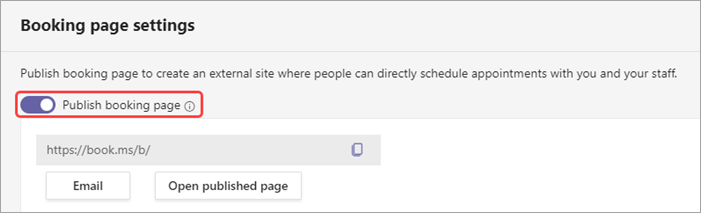
Để xem trực tuyến, hãy chọn Mở trang đã phát hành. Chia sẻ liên kết này với khách hàng hoặc thêm nó vào trang web của bạn.
Bật lên lịch Theo yêu cầu
Quan trọng: Lập lịch theo yêu cầu yêu cầu giấy Teams Cao cấp cấp. Xem Microsoft Teams Cao cấp - Tổng quan về người quản trị để biết thêm thông tin.
Nếu bạn muốn có tùy chọn để khách hàng đặt lịch hẹn không theo lịch, chẳng hạn như tư vấn tham gia trực tiếp, bạn có thể bật nút bật tắt Cho phép yêu cầu đối với dịch vụ Theo yêu cầu. Bạn phải tạo kiểu cuộc hẹn bằng tùy chọn Theo yêu cầu để tính năng này hoạt động. Hãy xem Tạo và chỉnh sửa loại cuộc hẹn để biết thêm thông tin.
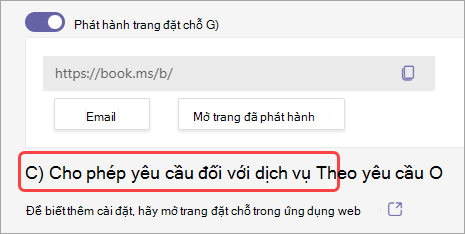
Sau khi bạn bật tùy chọn này, khách hàng sẽ có thể lựa chọn trên trang Đặt chỗ của bạn để Lên lịch một cuộc hẹn hoặc Xem nhân viên ngay bây giờ.

Tùy chỉnh trang Đặt chỗ của bạn
-
Đi tới Teams và chọn Cuộc hẹn trực tuyến.
-
Chọn Quản lý > Phát hành trang bcủa bạn.
-
Chọn Để biết thêm cài đặt, hãy mở trang đặt chỗ trong ứng dụng web để mở Bookings trong trình duyệt web.
-
Chọn Trang Đặt trước.
-
Chọn một trong các tùy chọn bạn muốn tùy chỉnh:
-
Đặt cấu hình trang đặt trước – Chọn xem bạn muốn trang đặt chỗ có sẵn cho bất kỳ ai, không ai, hoặc nếu bạn muốn nó chỉ sẵn dùng cho nhân viên trong doanh nghiệp của bạn để sử dụng như một công cụ lập lịch.
-
Kiểm soát truy cập trang doanh nghiệp - Tắt lập chỉ mục công cụ tìm kiếm trực tiếp của trang đặt chỗ. Cài đặt này ngăn trang của bạn xuất hiện trong kết quả tìm kiếm cho Google, Bing hoặc các công cụ tìm kiếm khác. Việc chọn hộp này sẽ đảm bảo quyền truy nhập vào trang bị giới hạn trong liên kết trang được tạo.
-
Sự chấp thuận sử dụng dữ liệu của khách hàng - Khi được chọn, văn bản yêu cầu sự chấp thuận của người dùng hoặc khách hàng về việc tổ chức của bạn sử dụng dữ liệu của họ sẽ xuất hiện trên trang Self-Service này. Hộp này sẽ phải được kiểm tra bởi người sử dụng để hoàn thành việc đặt phòng.
-
Chính sách lập lịch mặc định – Cập nhật những thứ như thời gian khả dụng tăng dần, thời gian sớm tối thiểu và tối đa để lên lịch hoặc hủy bỏ cuộc hẹn, Thông báo email, Kiểm soát nhân viên và Tính sẵn sàng chung.
-
Tùy chỉnh trang của bạn - Chọn màu và logo xuất hiện trên Self-Service trang.
-
Cài đặt khu vực và múi giờ – Đặt múi giờ và tùy chọn ngôn ngữ cho Self-Service của bạn.
-










